7 Cara Membersihkan RAM Laptop Windows 7, 8 dan 10
Menjaga kapasitas RAM agar tetap lega tentu menjadi hal wajib bagi pemilik Laptop dengan spesifikasi rendah. Sebab jika RAM sudah penuh maka akan berdampak buruk pada kinerja dari laptop itu sendiri. Maka tidak heran banyak orang yang mencari cara agar bisa membersihkan RAM di laptopnya.
Sesaknya kapasitas RAM jangan di anggap sepele, pembersihan rutin sangat diwajibkan. Jangan sampai kamu membiarkan hal ini terjadi, jika tidak mau laptop kesanyanganmu terjadi Hang atau Crash.
Sebelum kita lanjut ke cara mengatasi RAM laptop yang penuh, alangkah baiknya kita ketahui terlebih dahulu beberapa Penyebab penuhnya kapasitas RAM di laptop atau PC.
Daftar Isi
Penyebab RAM Laptop Penuh
- Menjalankan terlalu banyak program pada waktu yang bersamaan.
- Ruang disk yang tidak cukup.
- Serangan Virus.
- Banyaknya software atau program yang berukuran besar.
- Pemakaian Software di luar kemampuan RAM.
- dan lain-lain.
Setelah membaca beberapa penyebab diatas, kita akan lanjut untuk melihat cara mengecek penggunaan RAM di laptop.
Cara Melihat penggunaan RAM Laptop
Mengecek penggunaan ram di laptop, Apakah penuh atau tidak? adalah hal wajib, sebab dari sinilah kita jadi tahu daftar software yang menghabiskan banyak ram, melihat sisa ram yang terisia, dan lain sebagainya.
Bagaimana caranya, langsung saja lihat cara dibawah ini.
- Silahkan buka Task Manager dengan mengkombinasikan tiga keyboard ini CTRL + SHIFT + ESC
- Maka akan terbuka jendela Task Manager seperti dibawah ini > kemudian masuk ke menu Performance > dan klik bagian Memory > di situlah kamu bisa melihat kapasitas RAM di laptop kamu.
- Dari 1.9GB RAM Laptop yang saya gunakan, ternyata 1.5GB sudah terpakai dan hanya terisa 400 MBan.

Baca Juga : Cara Membersihkan RAM HP Android
Cara Membersihkan RAM Laptop
Pasti kamu sudah tidak sabar ingin segera membersihkan RAM di laptop kan? baiklah, kali ini kita akan menggunakan beberapa cara ampuh dan pastinya terbukti bisa melegakan memori ram.
1. Mengentikan Program yang berjalan
Ini adalah factor terbesar kenapa RAM laptop kamu penuh, sebab setiap kali kamu membuka software atau aplikasi maka akan menguras kapasitas RAM yang tersedia, maka langkah untuk menghentikannya adalah cara terbaik.
- Pertama masuk ke Task Manager dengan mengklik Ctrl + Shift + Esc
- Maka akan terbuka menu seperti di bawah ini, langsung saja masuk ke menu Processes
- Disitu kamu akan melihat beberapa software dan program di laptopmu yang sedang berjalan, maka pilih prioritas mana yang ingin kamu gunakan dan mana yang tidak digunakan
- Jika sudah menentukan mana yang ingin dihentikan, selanjutnya klik kanan pada program tersebut, kemudian klik tulisan End Task
- Selesai, coba lihatlah perbandingan kapasitas RAMnya.

2. Menonaktifkan Program Startup yang tidak digunakan
Program startup adalah program aktif yang berjalan di belakang layar untuk keperluan tertentu, program ini biasanya akan muncul secara otomatis ketika kamu laptop kamu di-boot.
Inilah masalahnya, program-program yang aktif akan menggunakan beberapa kapasitas RAM di latar belakang tanpa adanya persetujuan. Contoh program startup seperi Antivirus.
- Kali ini kita juga akan menggunakan Task Manager lagi, silahkan buka dengan mengklik Ctrl + Shift + Esc
- Selanjutnya masuk ke bagian Startup > klik Startup impact untuk mengurtkan program yang penggunaan-nya tinggi ke rendah
- Jika sudah, pilih dan klik kanan program yang ingin kamu nonaktifkan > kemudian klik tulisan Disable.
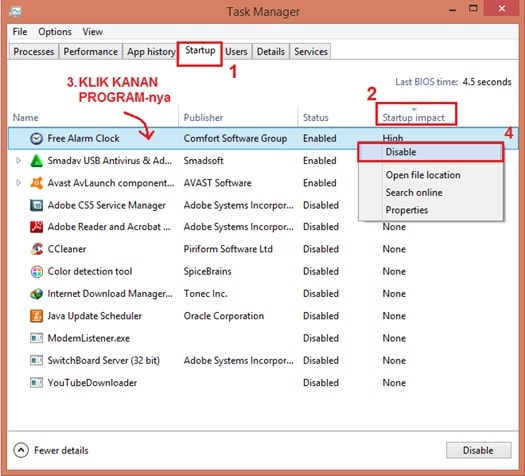
3. Menghapus File Halaman saat Mematikan Laptop
Ketika kamu melakukan restart atau mematikan laptop, file halaman atau page file di laptopmu tidak akan terhapus atau mengatur ulang, ia akan tersimpan di hard drive.
Maka langkah untuk menghapus file halaman pada hard drive akan membershkan semua RAM yang tersimpan dan bisa membantu kinerja laptop kamu berjalan secara efesien.
Kali ini saya akan mengajarkan kamu untuk mengatur page file agar ketika mematikan laptop akan secara otomatis terhapus. Bagaimana caranya simak tutorial dibawah ini.
- Pertama kita akan membuka Jendela Registry Editor, dengan cara klik tombol Win + R > kemudian pada bilah pencarian silahkan ketikkan regedit > jika sudah klik OK
- Maka akan terbuka jendela Registry Editor seperti dibawah ini, silahkan klik “HKEY_LOCAL_MACHINE.”
- Cari dan pilih “SYSTEM.” > kemduian klik “CurrentControlSet.” > klik “Control” > Scroll ke bawah dan klik “Session Manager
- Temukan tulisan “Memory Management.” klik folder tersebut > kemudian di sebelah kanan klik 2x pada “ClearPageFileAtShutdown”
- Maka akan muncul jendela baru, silahkan isi angka “1” pada bagian Value data > jika semua sudah, klik OK.
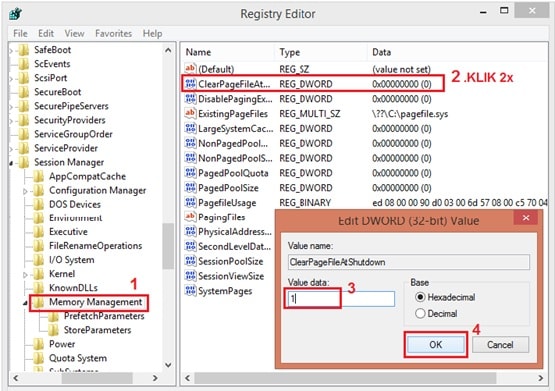
4. Mengurangi Efek Visual pada Laptop
Kamu bisa mematikan animasi atau efek visual yang tidak perlu utnuk menghemat kapasitas RAM di laptopmu, memang dengan kita mematikan fitur ini sama juga kita membatasi estetika laptop secara signifikan tetapi khusus buat kamu yang sering ngeluh kalau laptop sering lag atau RAM penuh, mending gunaiin cara berikut ini.
- Silahkan buka File Explorer kamu
- Kemudian klik kanan pada This PC (panel sebalah kiri) > kemudian plik tulisan Properties
- Maka akan terbuka jedela baru > klik saja Advanced System settings (panel sebalah kiri)
- Dan pada bagian ini, pilih menu Acvanced > lihat pada bagian Performance, pilih tulisan Settings > Nah inilah langkah utamanya, klik tulisan Adjust for best performance > terakhir klik OK.

5. Menambahkan Memori Virtual di Laptop
Memori virtual pada Windows adalah sebuah teknologi manajemen memori dari sistem komputer yang berfungsi untuk membuat sebagian ruang disk sebagai memori ketika kita menajalankan sebuah program atau aplikasi.
Gunanaya jelas untuk membuat laptop bisa menjalankan sebuah program aplikasi yang kapasitasnya melebihi RAM yang ada.
- Buka File Explorer dan klik kanan pada baian This PC, lalu pilih Properties
- Maka akan muncul jendela pop-up dari Control Panel, silahkan pilih Advanced system settings
- Klik Settings pada bagian Performace, akan muncul lagi jedela performace options, klik pada bagian Advanced, klik tulisan Change, disitulah bagian untuk mengatur kapasitas memori virtual yang kamu inginkan. Silahkan atur sesuai pengguanaan!
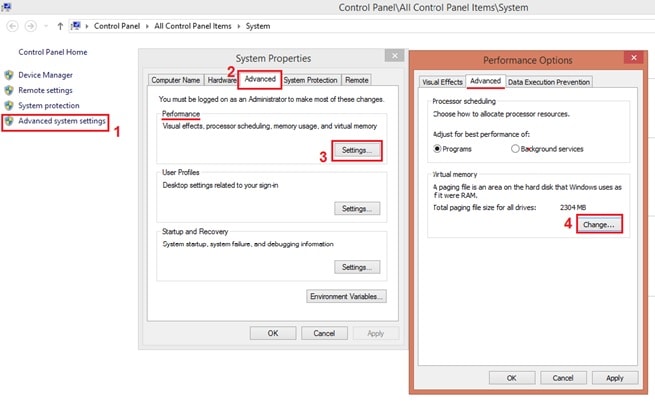
6. Menghapus Aplikasi yang tidak Digunakan
Software atau aplikasi yang terinstall di laptop adalah faktor berikutnya kenapa RAM menyempit, terdapatnya aplikasi yang terinstall di laptop namun tidak kamu gunakan akan berdampak pada memori disk yang penuh, hal inilah mengapa langkah unsintall Aplikasi yang tidak penting atau jarang digunakan adalah hal terbaik.
Baca Juga : 9 Aplikasi Pembersih RAM Android Terbaik 2020
Saran saya mending lakukan proses unsintall jika memang benar-benar tidak digunakan, dan lakukan backup ke dalam Flashdisk atau Memori lainnya.
- Silahkan masuk ke Control Panel > kemudian cari All Control Panel Items > jika sudah klik Programs and Features
- Disinilah tempat dimana kamu bisa melakukan uninstall aplikasi atau program yang terpasang di laptopmu
- Pilih mana yang ingin dihapus > kemudian klik kanan > dan klik tulisan Uninstall. Tunggu prosesnya sampai selesai!
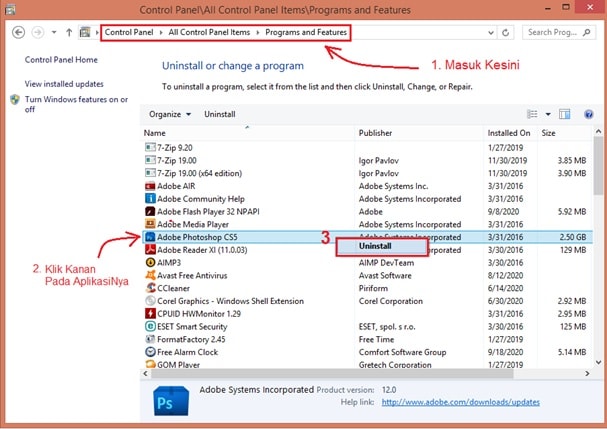
7. Pasang Antivirus
Bukan hanya file sampah, ternyata virus juga bisa menyebabkan RAM laptop menjadi penuh. Gawatnya lagi virus ini sangat susah sekali dihapus, bahkan tidak bisa di hapus.
Nah maka dari itu, kamu harus memasang software antivirus dilaptop kamu. Caranya cukup mudah, kamu bisa download antivirus tersebut kemudian diinstal, dan kemudian melakukan scanning secara menyeluruh.
Jika proses scanning sudah sepenuhnya dilakukan, maka virus akan hilang dengan sendirinya. Rekomendasi, anda bisa mendownload antivirus ESET NOD32 atau Malwarebytes untuk membersihkan laptop Anda dari serangan virus.
Kesimpulan
RAM laptop yang penuh akan berakibat pada berbagai masalah, terutama menurunnya kinerjanya. Sebenarnya ada cara yang sangat ampuh untuk mengatasi ini, yaitu Menambah kapasitas RAM di laptopmu, ini adalah jalan terakhir jika laptop yang kamu gunakan sudah sangat berat atau lemot ketika dipakai.



